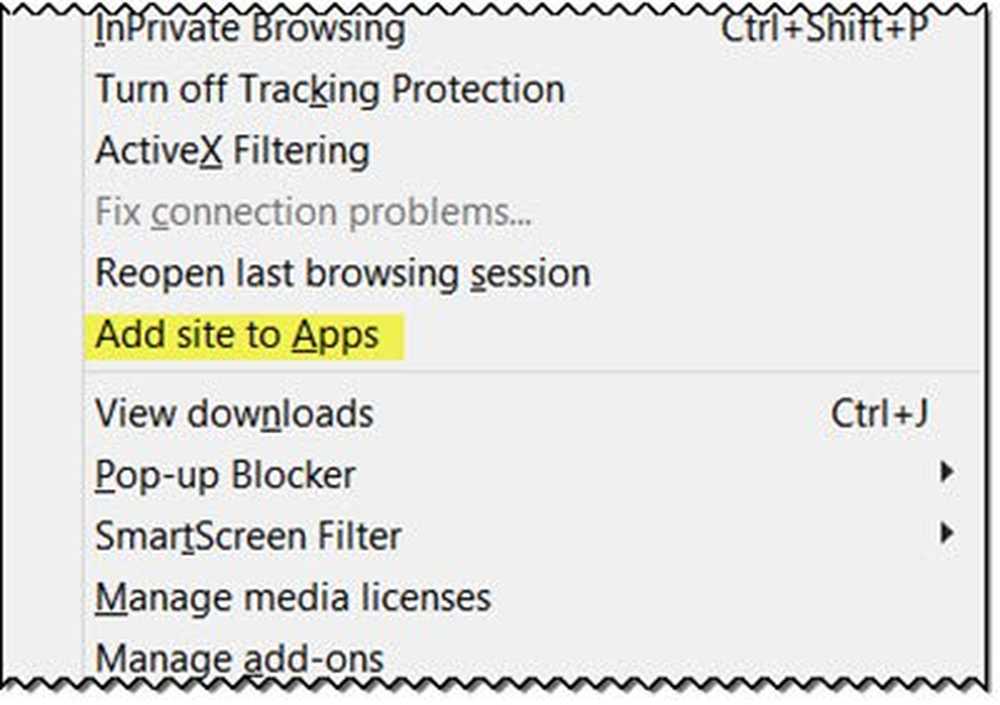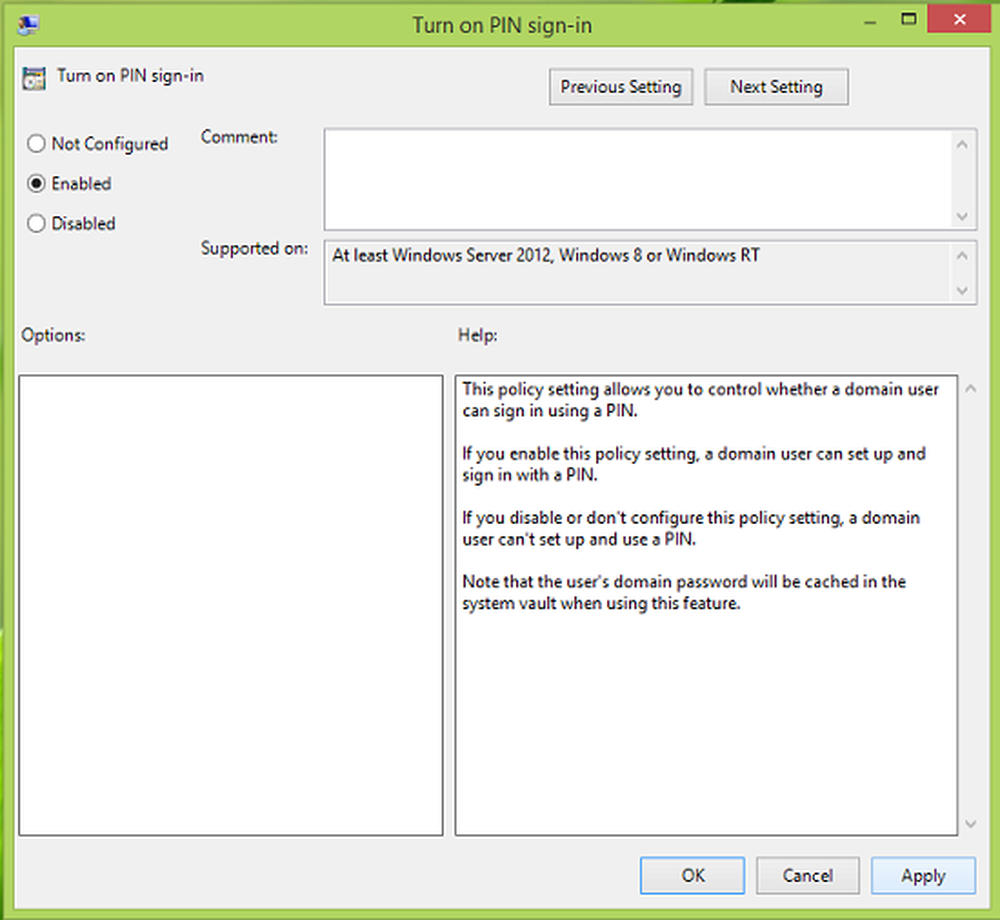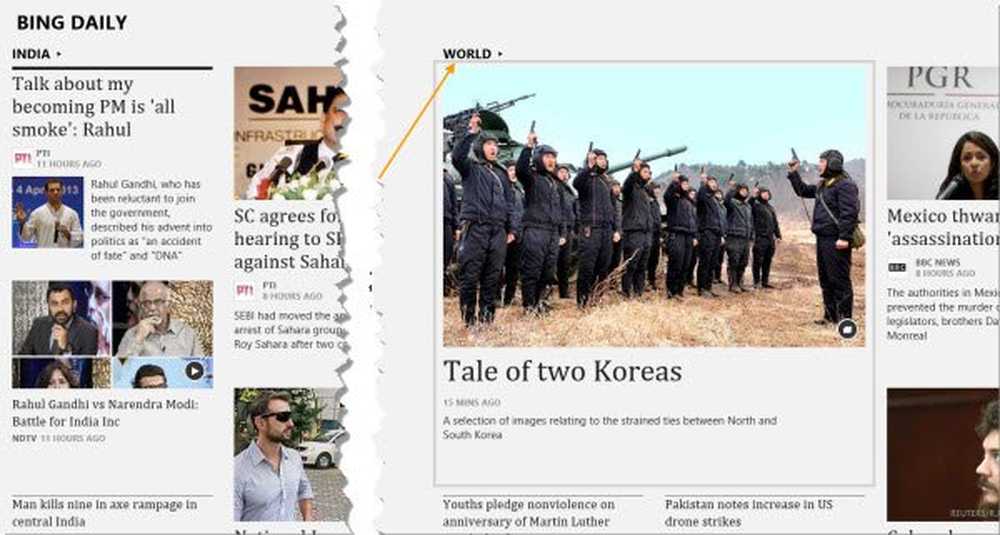Pin to Start non funziona in Windows 10
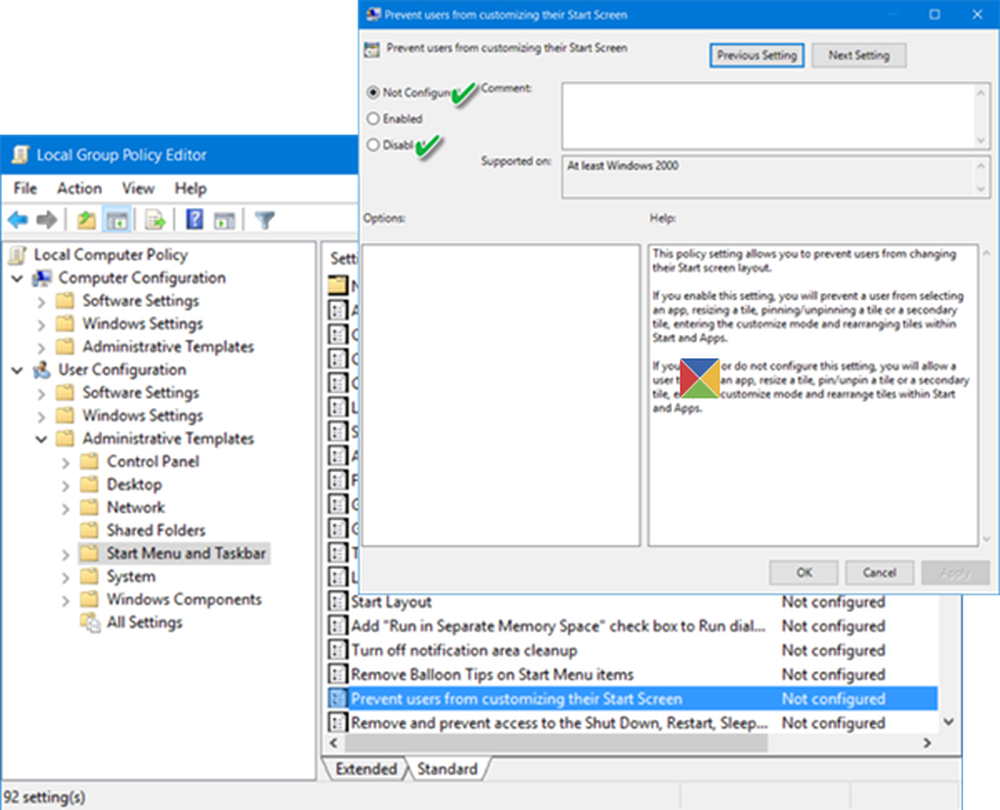
Se quando si fa clic destro su qualsiasi icona o cartella del programma, il La voce del menu contestuale Pin to Start non funziona o è mancante nel Windows 10, allora dovrai apportare modifiche a Politica di gruppo. Se la tua edizione di Windows 10 non viene fornita con GPEDIT, puoi sempre modificare il file Registro di Windows. Gli utenti di Windows 10 Home potrebbero quindi aver bisogno di modificare il Registro.
Pin to Start non funziona
Prima di iniziare, è possibile creare un punto di ripristino del sistema e / o eseguire prima il backup del registro.
1] Tipo gpedit.msc nella barra delle applicazioni cerca e fai clic su Apri Editor Criteri di gruppo.

Ora vai alla seguente impostazione:
Configurazione utente> Modelli amministrativi> Menu Start e barra delle applicazioni
Nel riquadro destro, fare doppio clic su Impedire agli utenti di personalizzare la loro schermata iniziale per aprire le sue proprietà.
Questa impostazione di criterio consente di impedire agli utenti di modificare il layout della schermata Start. Se attivi questa impostazione, impedirai a un utente di selezionare un'app, ridimensionare una tessera, bloccare o sbloccare una tessera o una tessera secondaria, entrare nella modalità di personalizzazione e riorganizzare le tessere all'interno di Avvio e App. Se disabiliti o non configuri questa impostazione, consenti a un utente di selezionare un'app, ridimensionare una tessera, pin / sbloccare una tessera o una tessera secondaria, accedere alla modalità di personalizzazione e riorganizzare le tessere all'interno di Start e App.
Cambia la configurazione in Non configurato o Disabilitato.
Mentre qui, si potrebbe anche voler assicurare che il Inizia il layout la politica è impostata anche su Non configurato o Disabilitato.2] Se Windows 10 non dispone dell'Editor criteri di gruppo, Esegui regedit per aprire il Registro di Windows.
Quindi, passa alla seguente chiave di registro:
HKEY_LOCAL_MACHINE \ SOFTWARE \ Microsoft \ Windows \ CurrentVersion \ Policies \ Explorer
Nel riquadro di destra, vedere se NoChangeStartMenu esiste. In caso affermativo, fare clic con il tasto destro del mouse e selezionare Elimina. O potresti dargli un valore 0.

Ora vai alla seguente chiave:
HKEY_LOCAL_MACHINE \ SOFTWARE \ Policies \ Microsoft \ Windows \ Explorer
Cerca e Elimina il LockedStartLayout DWORD, se esiste. O potresti dargli un valore 0.
Riavvia il computer e verifica se il file Pin per iniziare l'opzione del menu contestuale funziona per te.
3] Se una delle opzioni di cui sopra non ti aiuta, potresti volerlo registrare nuovamente il file Shell32.dll, eseguendo il seguente comando in una finestra del prompt dei comandi con privilegi elevati:
regsvr32 / i shell32.dll
Qui regsvr32 è un'utilità della riga di comando utilizzata per registrare e annullare la registrazione di controlli OLE come DLL e controlli ActiveX nel registro di Windows, Shell32.dll è il file che gestisce le chiamate API della shell e il /io parametro chiama la funzione DLLInstall.
Spero che qualcosa ti aiuti.